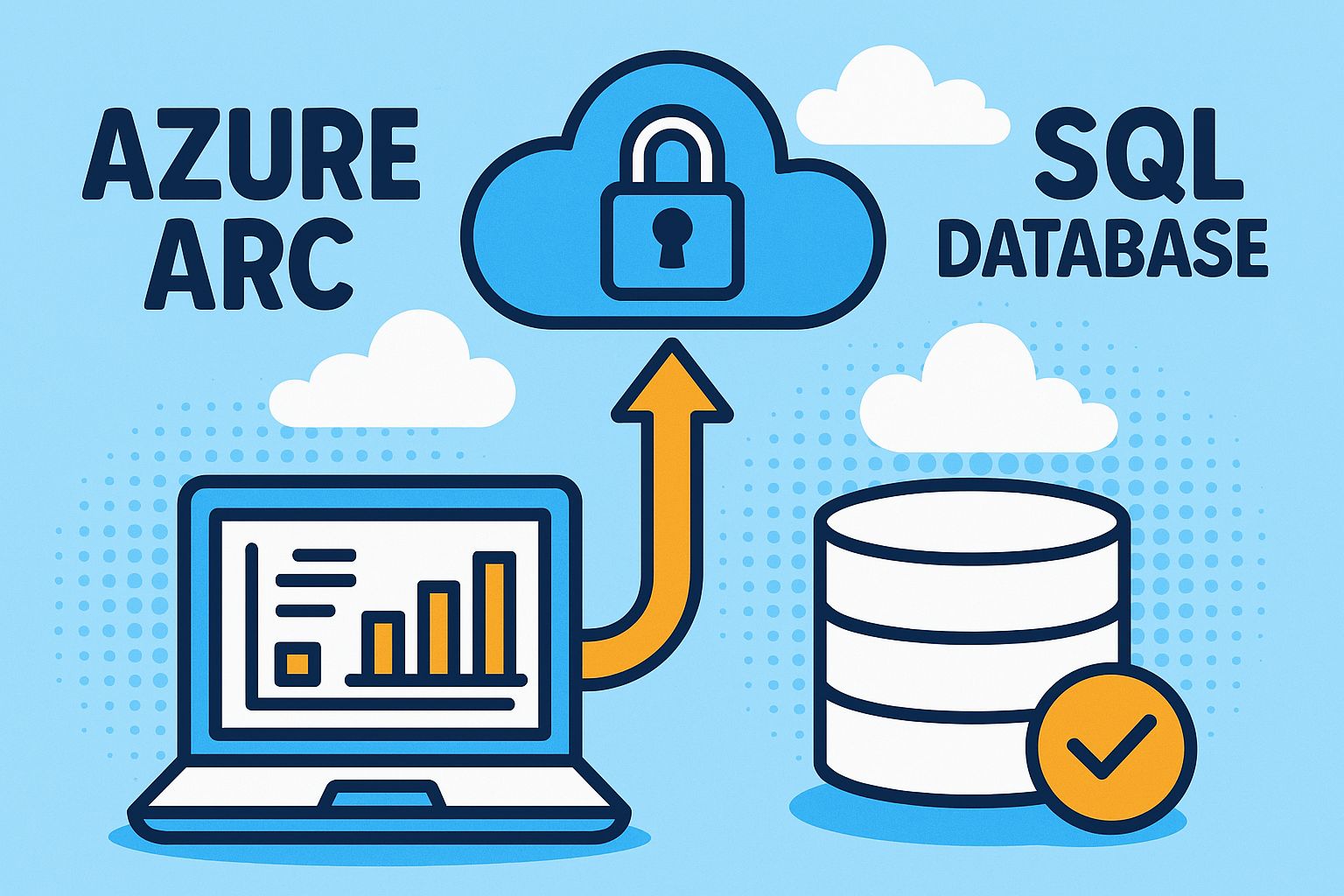
Microsoft continua ad ampliare le potenzialità di Azure Arc, offrendo ora una funzionalità in preview che consente di gestire i backup dei database SQL on-premises direttamente dal portale Azure. Questa funzionalità sfrutta l’estensione SQL Server Enabled by Azure Arc, permettendo una gestione centralizzata e moderna anche per ambienti ibridi.
Azure Arc permette di estendere i servizi e la gestione di Azure anche ai server che non risiedono nel cloud Microsoft. Con questa nuova anteprima, è ora possibile:
– Collegare un server SQL locale (o in altri cloud) al portale Azure
– Gestire e monitorare istanze SQL
– E soprattutto: configurare il backup dei database direttamente dal portale, senza strumenti aggiuntivi.
Vediamo ora nel dettaglio come collegare un server SQL ad Azure Arc e arrivare alla configurazione dell’estensione SQL necessaria per il backup.
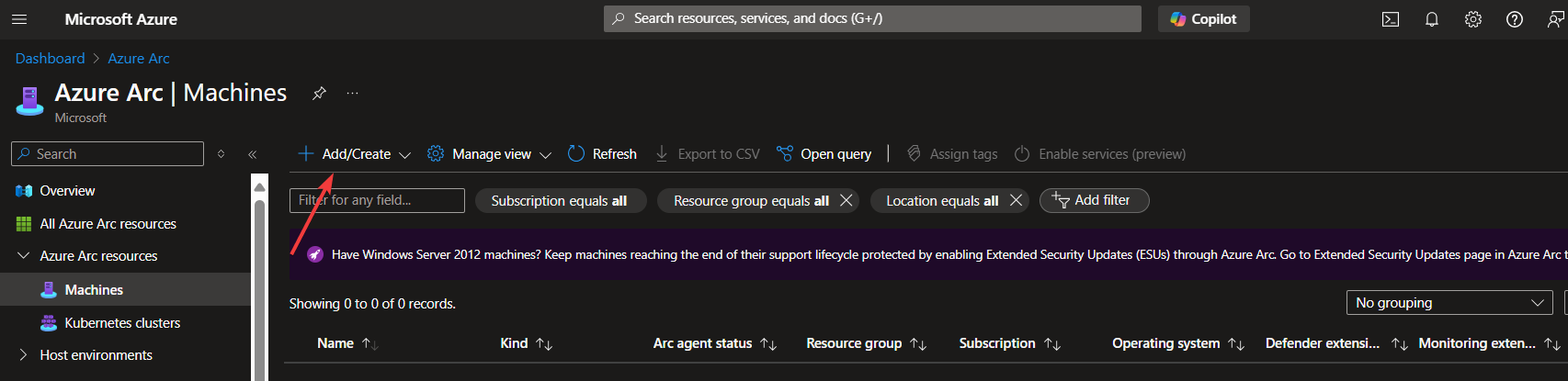
1. Aggiunta di un server tramite Azure Arc
Dal portale Azure, accediamo alla sezione Azure Arc → Machines e clicchiamo su Add/Create per aggiungere una nuova macchina.
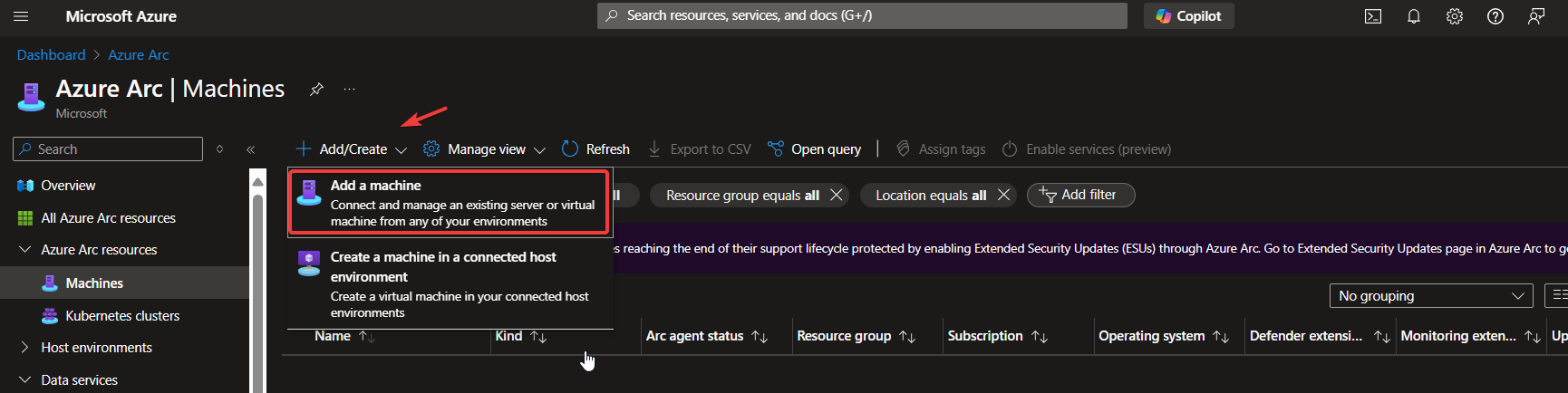
Selezioniamo l’opzione Add a machine, utile per registrare un server fisico o virtuale esistente.
2. Generazione dello script di onboarding
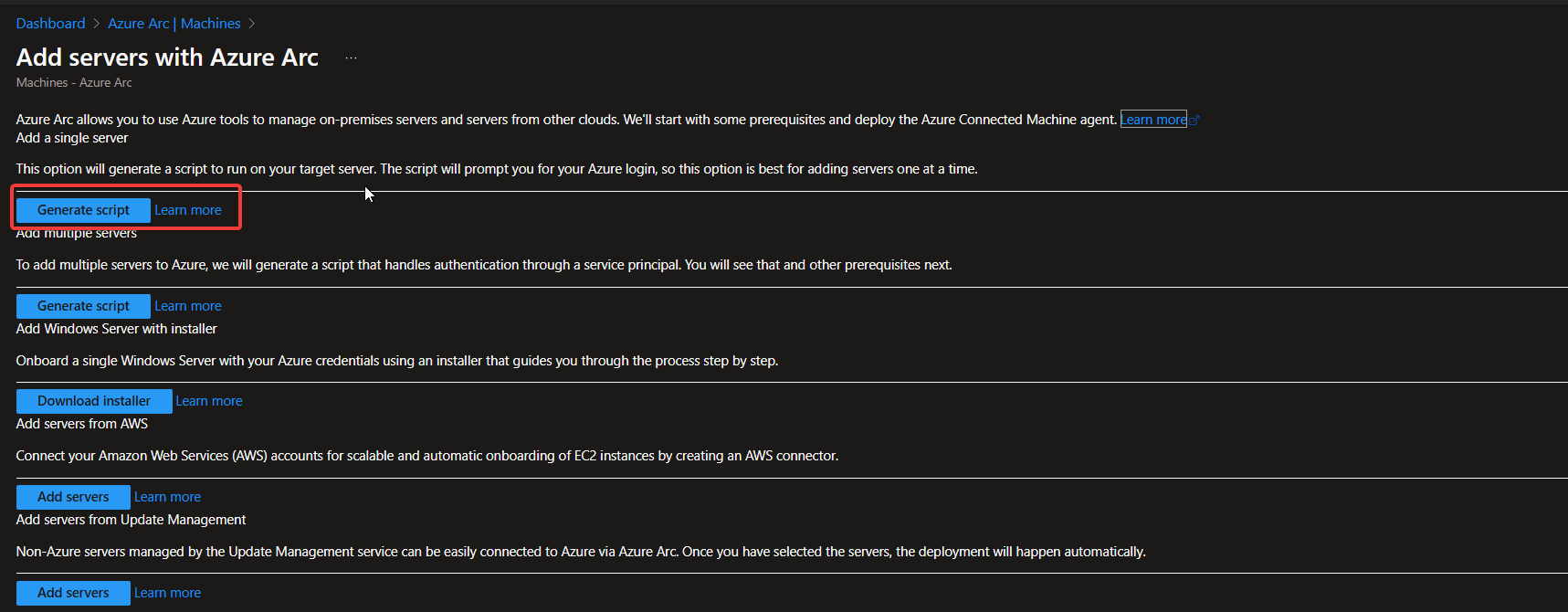
Azure ci guida nella scelta della modalità di aggiunta. Per ambienti singoli, è sufficiente cliccare su Generate script.
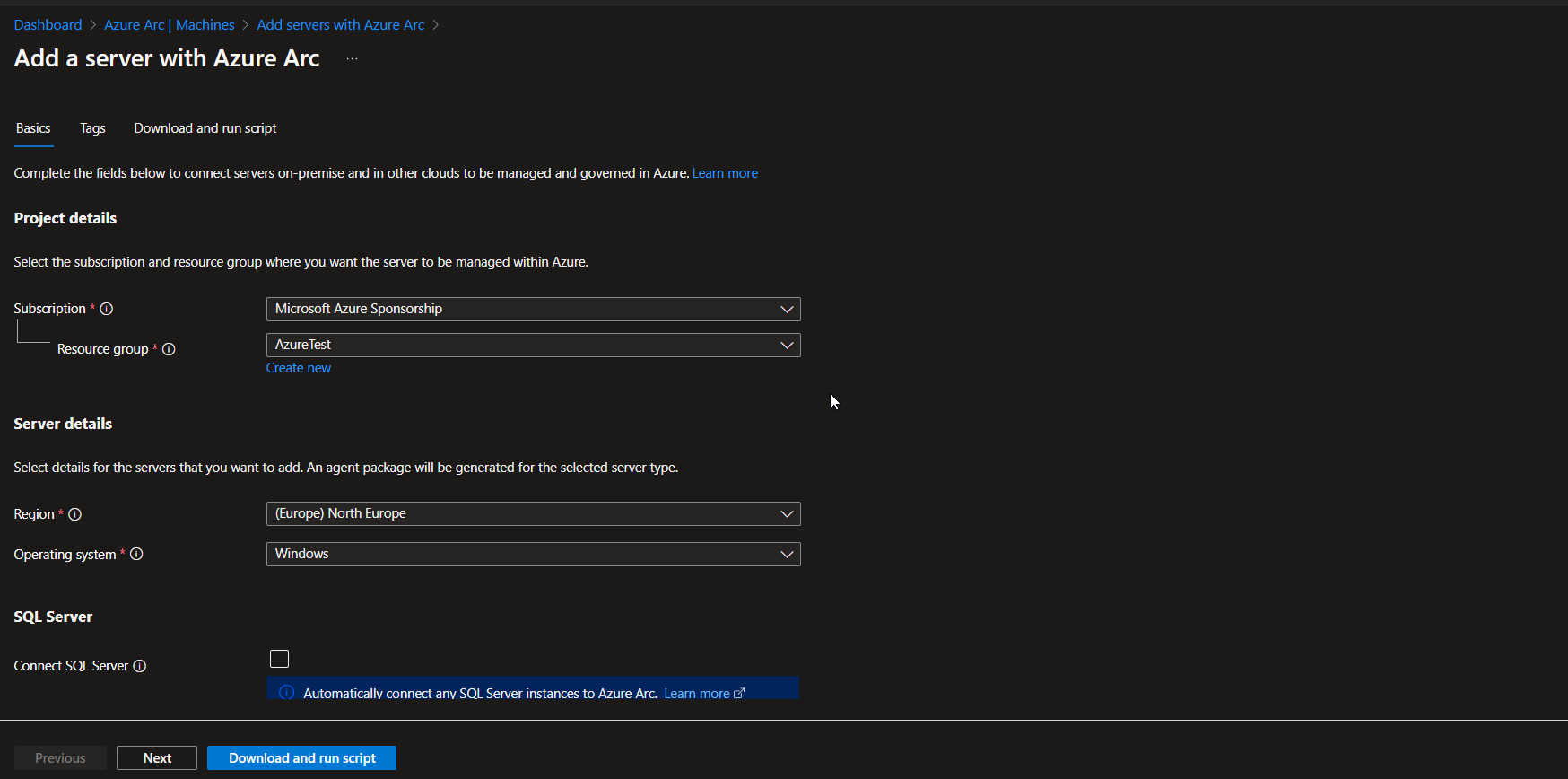
Compiliamo le informazioni di base: Subscription, Resource Group, Regione e Sistema Operativo.
3. Esecuzione dello script sul server
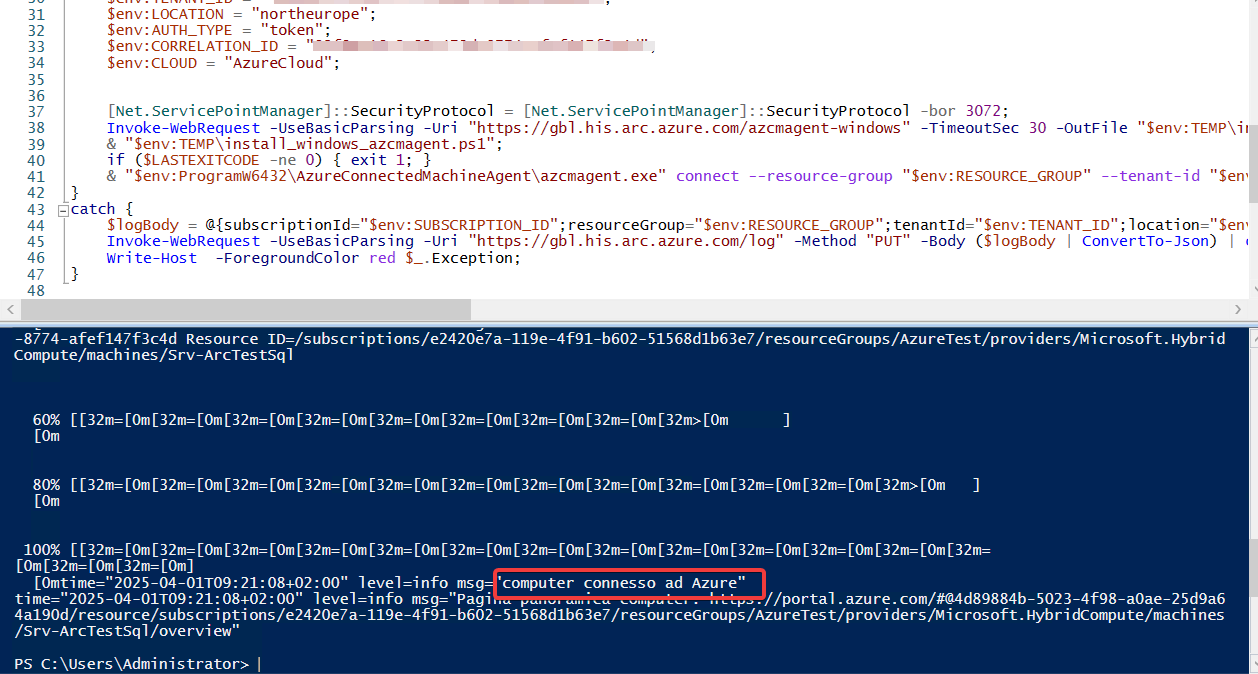
Lo script generato può essere eseguito direttamente sul server target. In questa fase viene installato l’agent Azure Connected Machine.
4. Verifica del collegamento nel portale
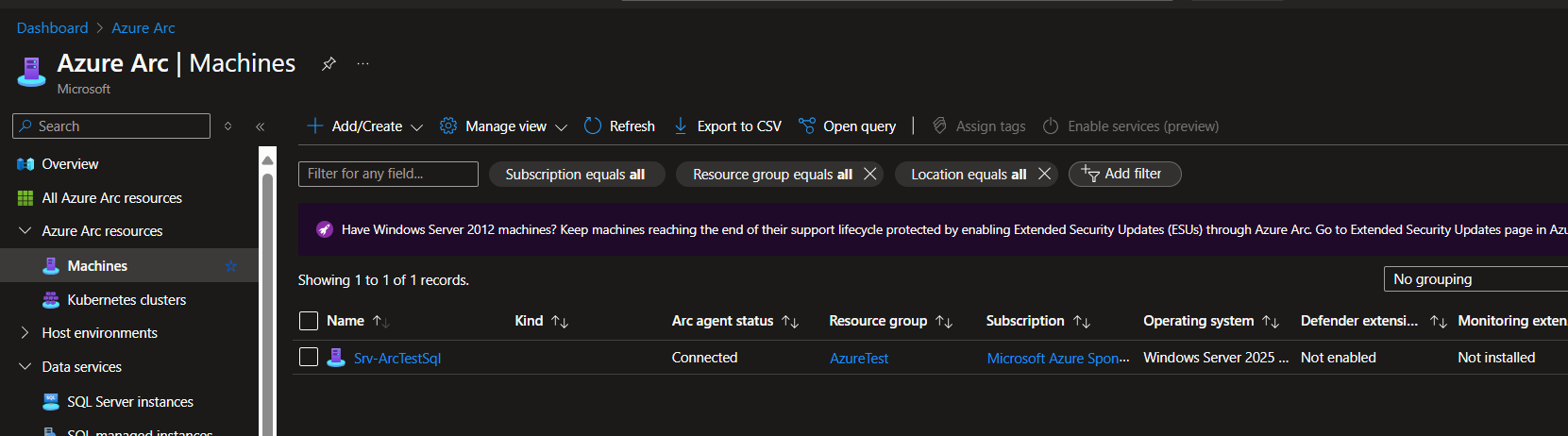
Il server sarà visibile nella sezione Machines di Azure Arc con stato Connected.
5. Connessione dell’istanza SQL Server
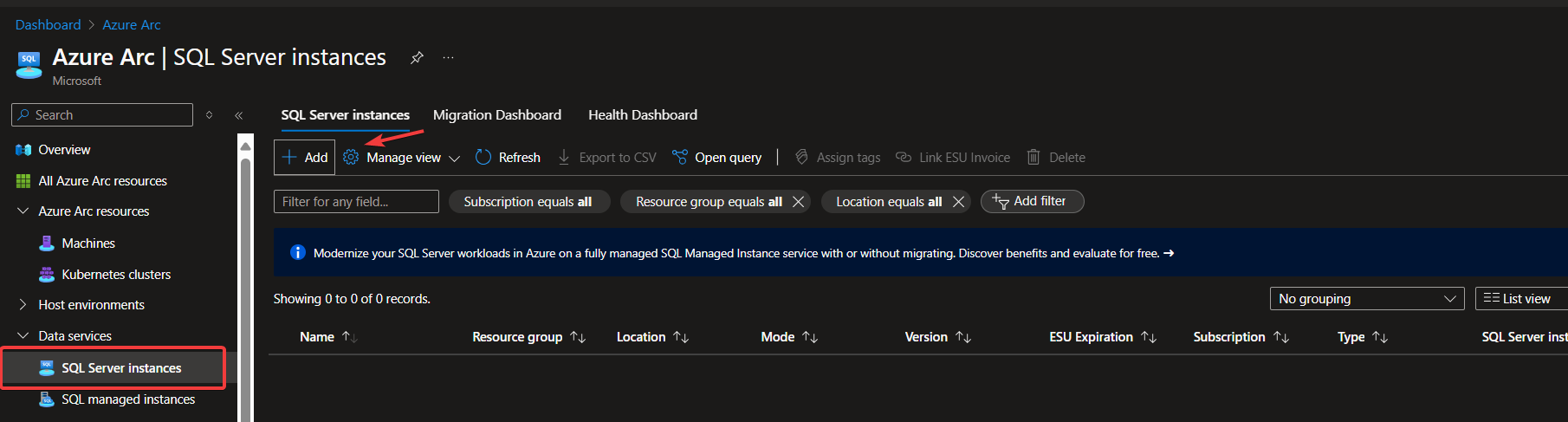
Andiamo nella sezione SQL Server instances di Azure Arc e clicchiamo su Add.
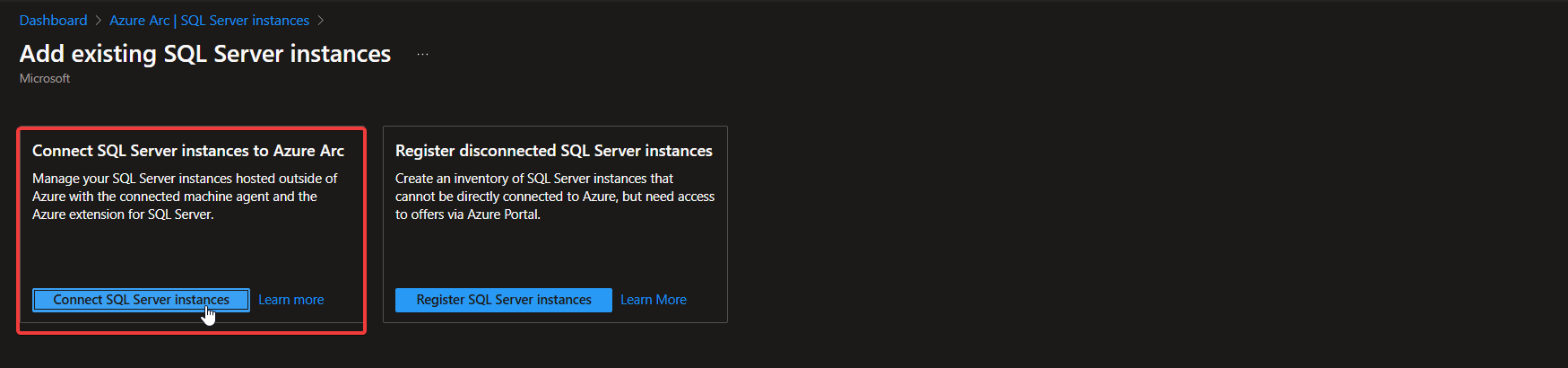
Selezioniamo l’opzione Connect SQL Server instances to Azure Arc per collegare istanze gestite.
6. Inserimento dei dati del server SQL
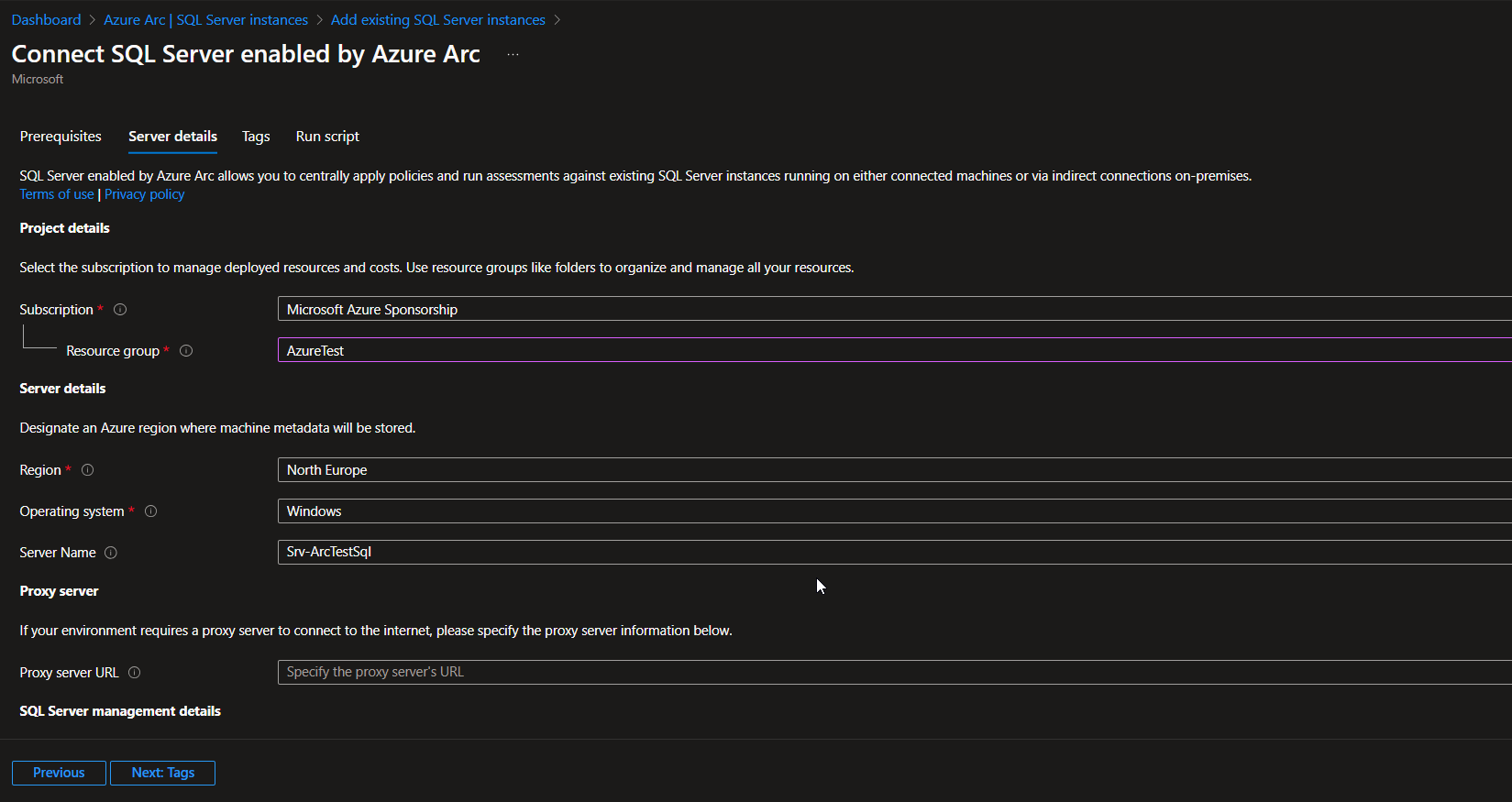
Compiliamo le informazioni necessarie: Subscription, Resource Group, Regione, Sistema operativo e nome del server.
7. Generazione dello script per SQL Server
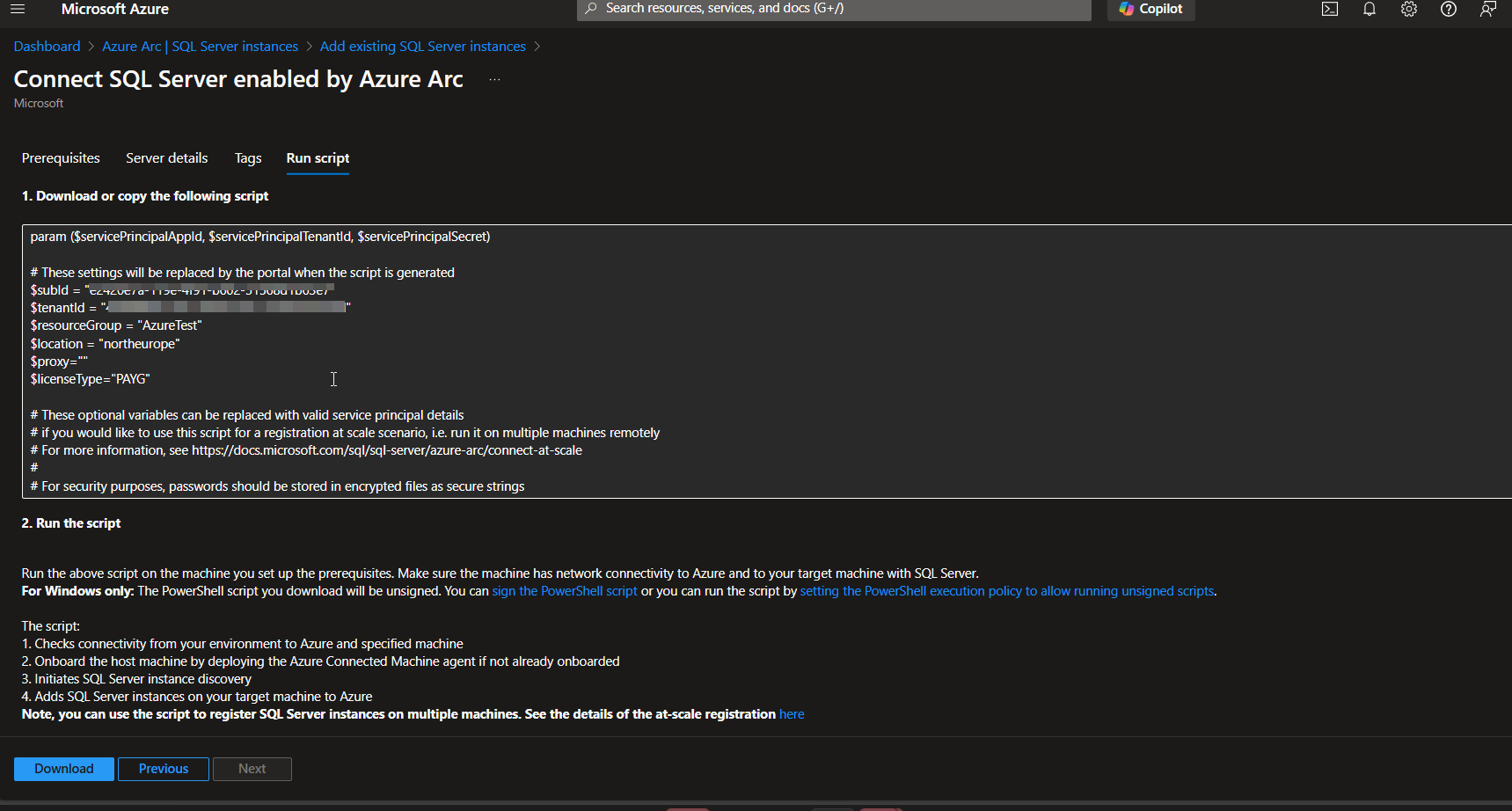
Il portale fornisce uno script PowerShell per installare l’estensione SQL Server e abilitarne la gestione.
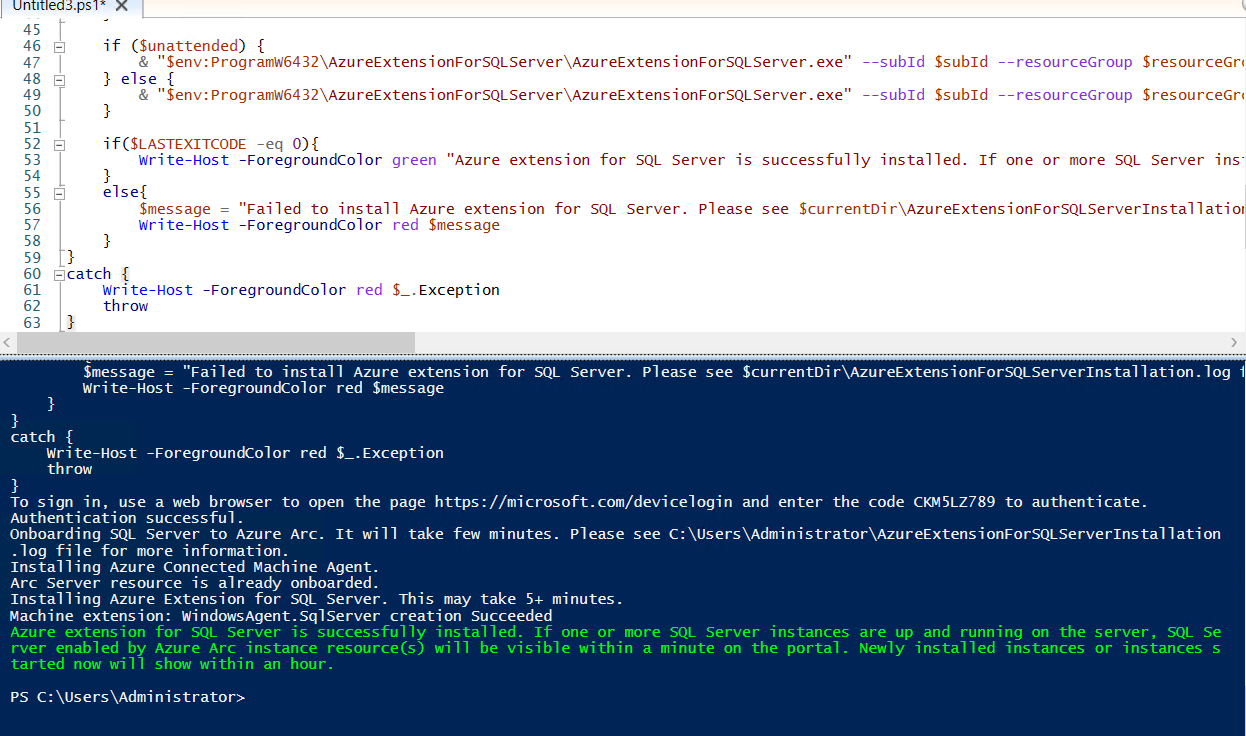
Una volta eseguito lo script, il messaggio Azure extension for SQL Server is successfully installed conferma la corretta installazione
8. Verifica dell’estensione SQL dal portale
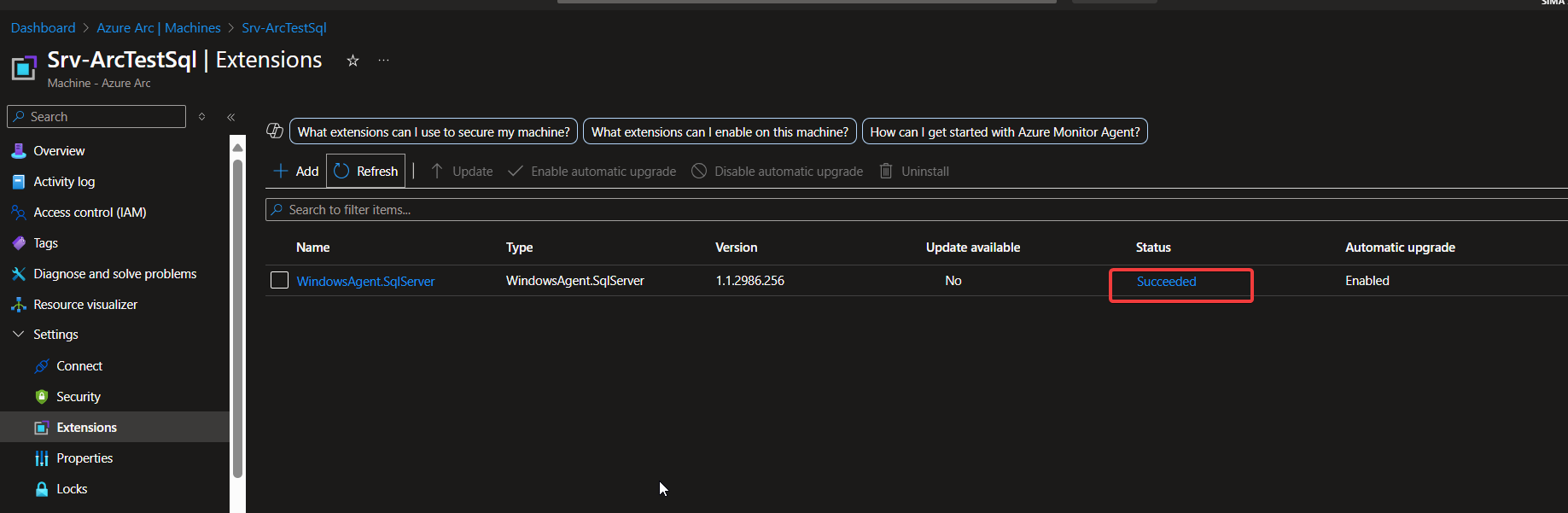
Verifichiamo nella sezione Extensions del server che l’estensione SQL sia presente e con stato Succeeded.
9. Impostazione della destinazione dei backup su Azure Blob Storage
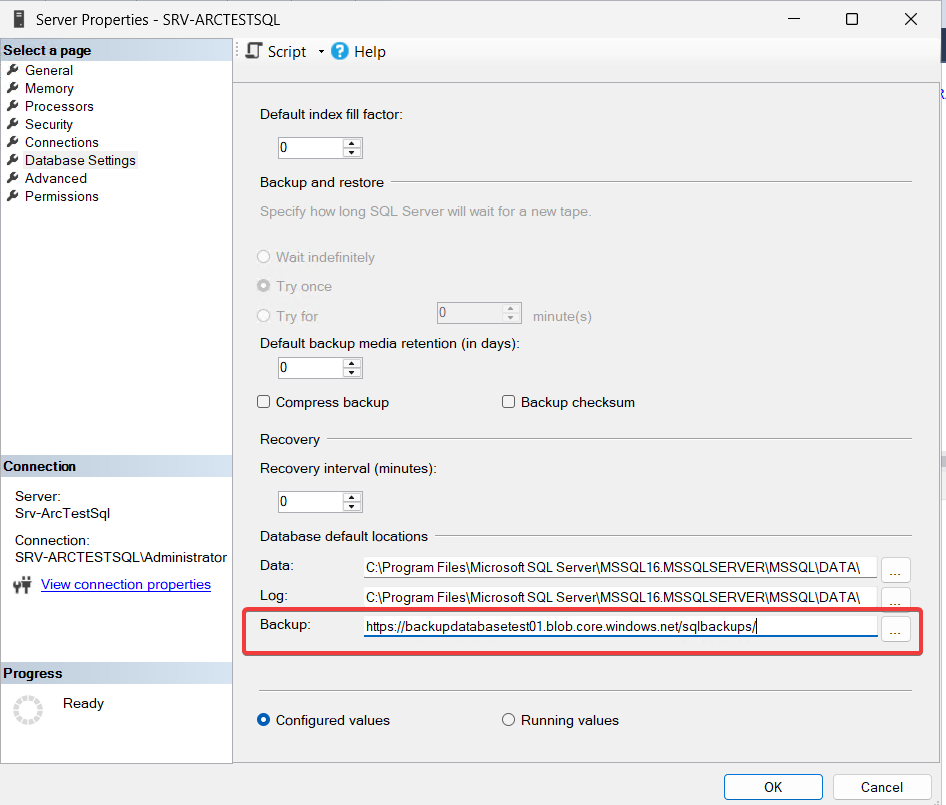

Nel SQL Server Management Studio configuriamo la cartella Backup con l’URL del container Blob di Azure.
10. Attivazione dei backup automatici dal portale Azure
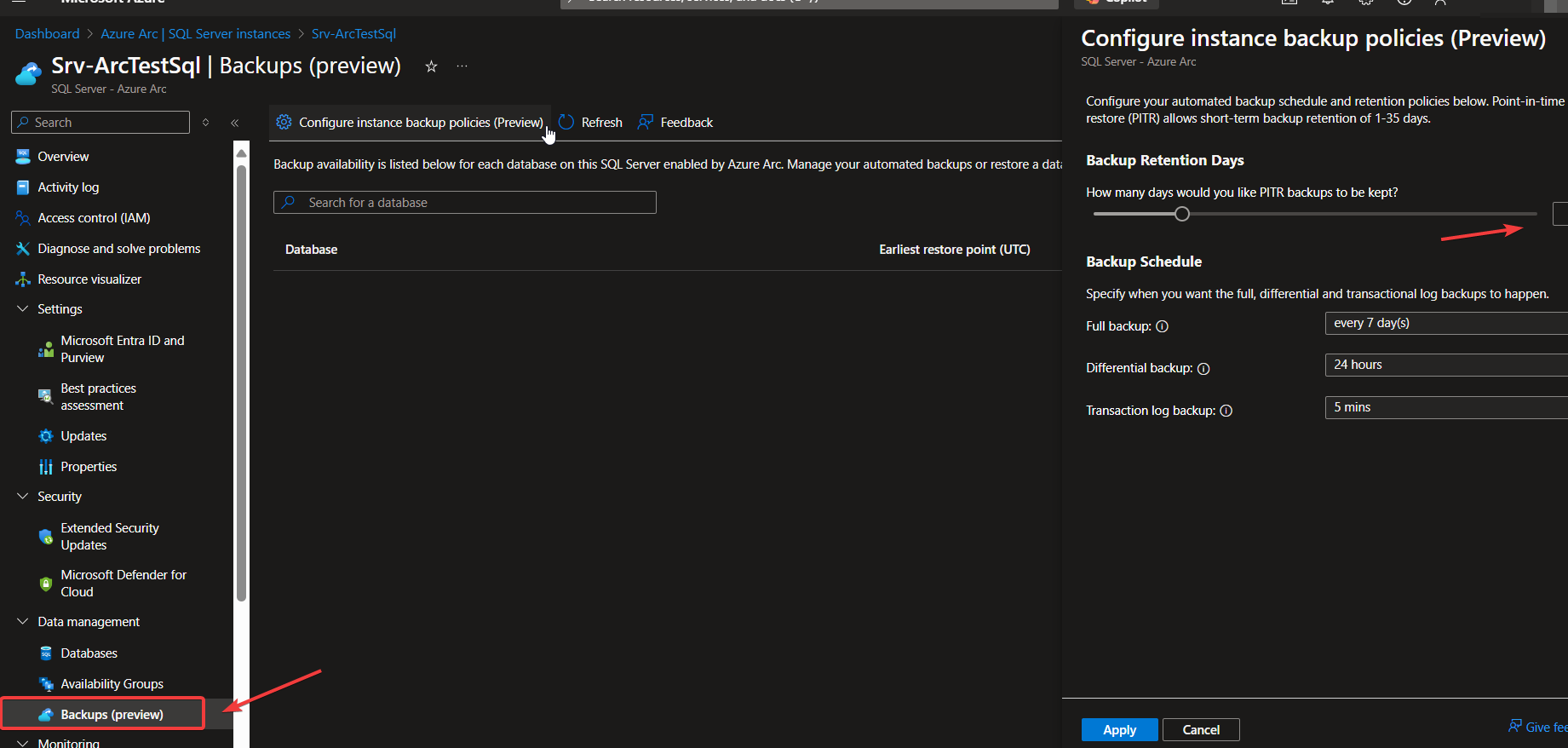
Dal portale Azure, configuriamo le politiche di backup selezionando frequenza e periodo di retention dei backup
11. Verifica della configurazione dei backup
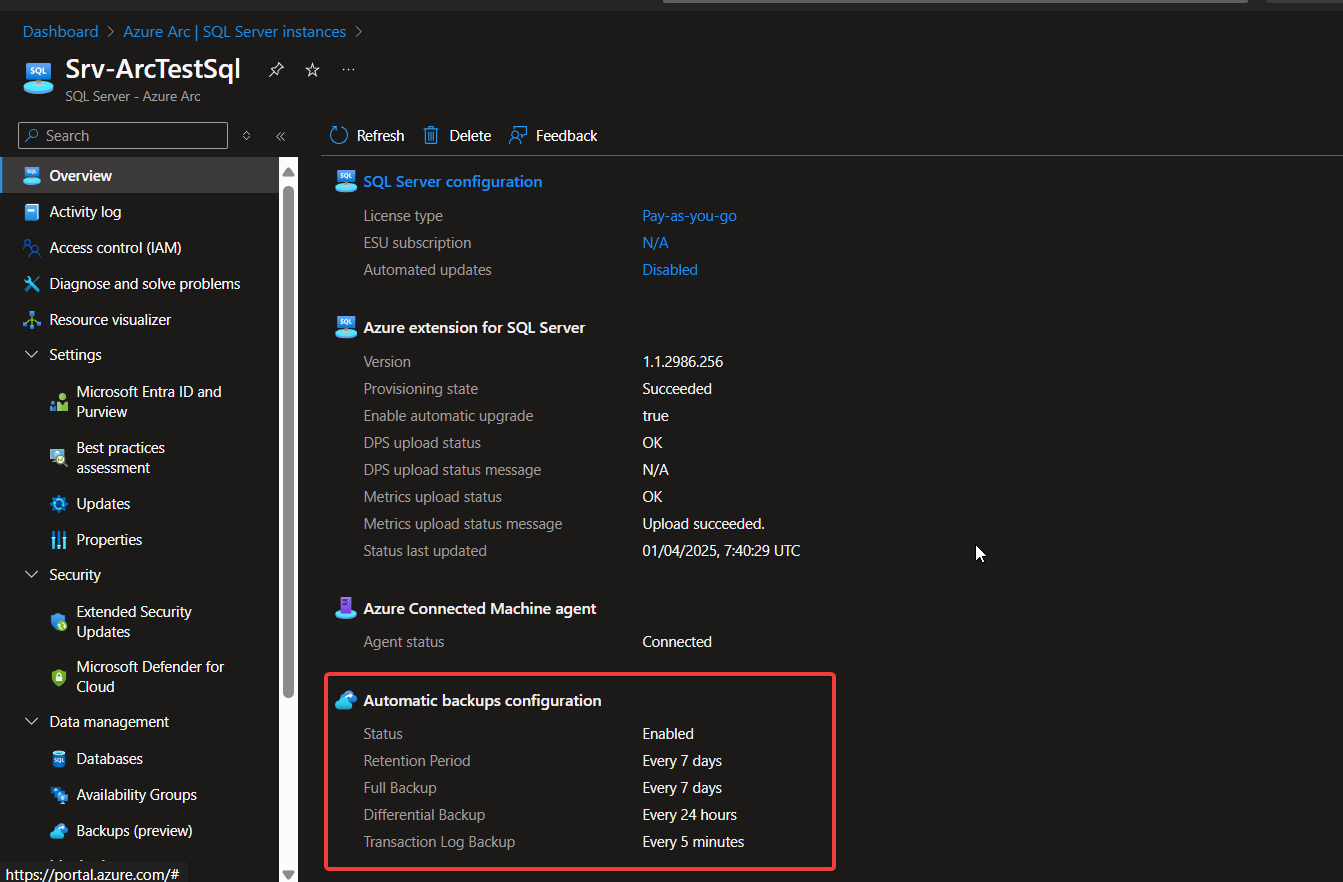
La schermata Overview mostra che la configurazione è attiva e riepiloga tutte le impostazioni.
12. Restore del database direttamente dal portale
Una delle funzionalità più utili offerte da Azure Arc è la possibilità di eseguire un ripristino point-in-time (PITR) direttamente dal portale Azure. Questa funzione consente di riportare un database a uno stato specifico nel tempo, utile in caso di errori o perdite di dati
Procedura per eseguire un ripristino point-in-time:
- Accesso al portale Azure: Navigare alla sezione Azure Arc → SQL Server instances.
- Selezione del database: Nella scheda Databases, individuare il database da ripristinare.
- Avvio del ripristino: Cliccare su Restore accanto al database scelto.
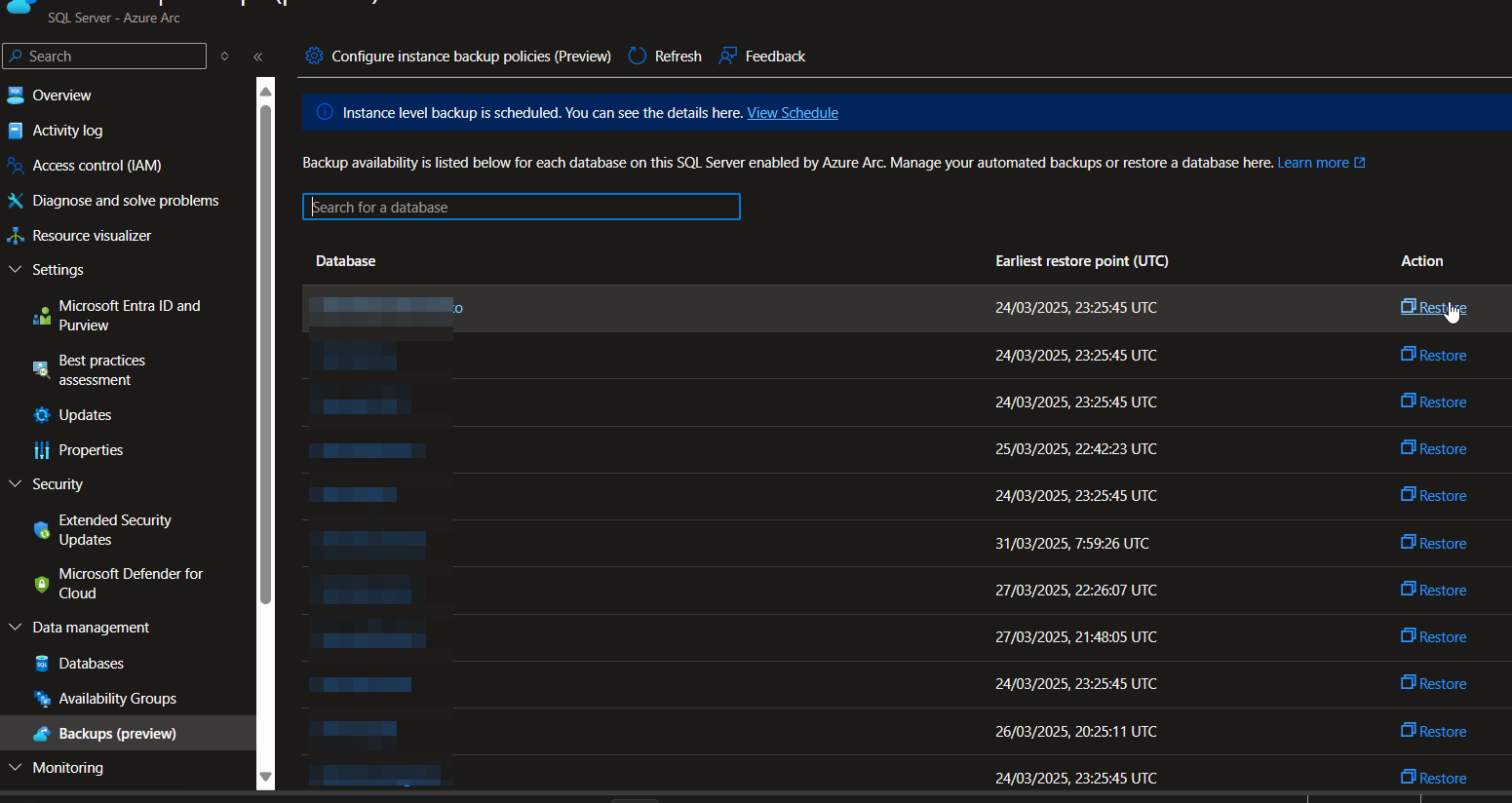
- Configurazione del ripristino: Nella finestra che si apre, specificare la data e l’ora precise a cui riportare il database. È possibile scegliere un punto qualsiasi all’interno del periodo di retention configurato.
- Conferma: Dopo aver verificato le impostazioni, confermare l’operazione di ripristino.
Il processo di ripristino verrà avviato e, al termine, il database sarà riportato allo stato selezionato.
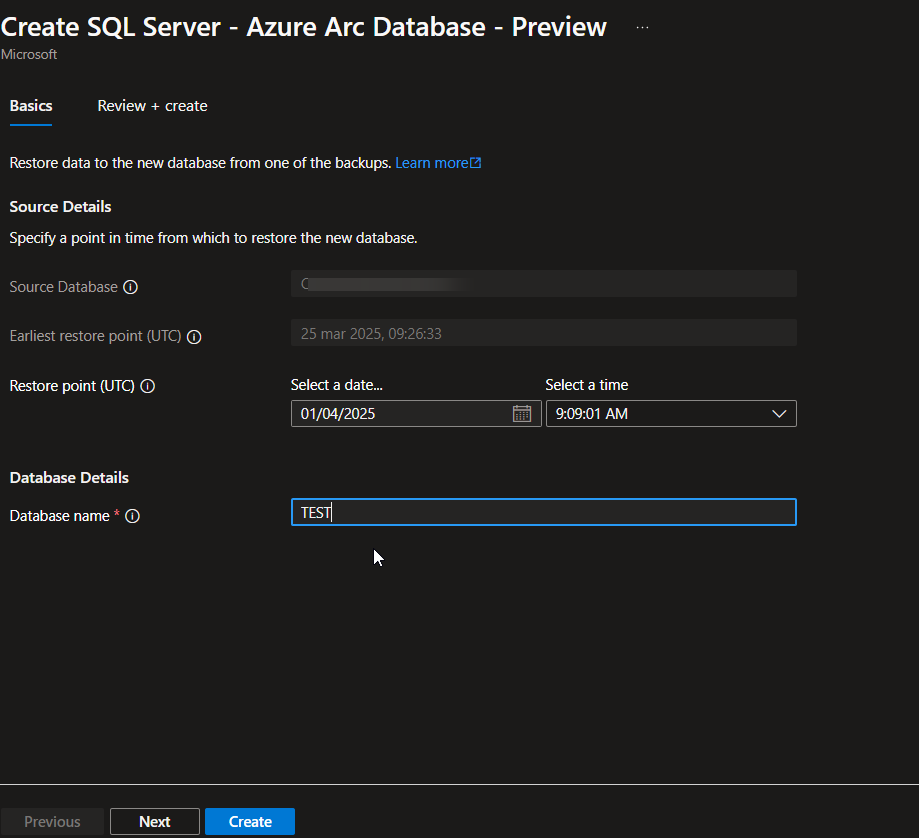
Conclusione
L’integrazione di Azure Arc con SQL Server rappresenta un significativo passo avanti nella gestione dei database in ambienti ibridi. Grazie a funzionalità come il backup automatico e il ripristino point-in-time, è possibile garantire una protezione efficace dei dati e una risposta rapida in caso di necessità.
Vantaggi principali:
- Gestione centralizzata: Controllo unificato delle istanze SQL, sia on-premises che nel cloud.
- Automazione dei backup: Pianificazione e gestione dei backup direttamente dal portale Azure, con possibilità di personalizzare frequenza e retention.
- Ripristino flessibile: Capacità di riportare i database a stati precedenti specifici, migliorando la resilienza operativa.
Per approfondimenti e guide dettagliate, si consiglia di consultare la documentazione ufficiale di Microsoft.
Categories: All
